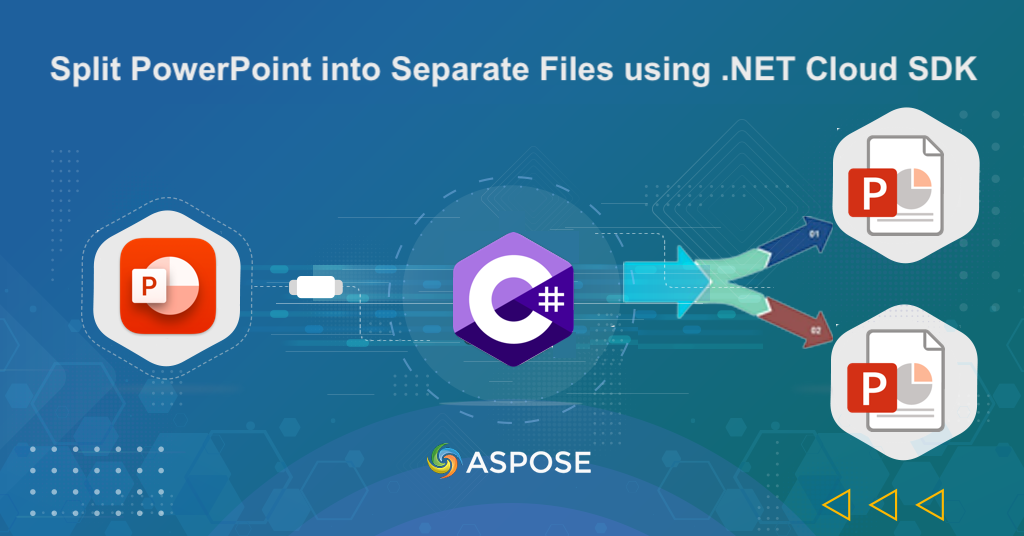
Podijelite PowerPoint koristeći .NET REST API.
Dijeljenje PowerPoint prezentacije na manje dijelove može biti ključni zadatak za mnoge pojedince, posebno kada se radi o dugim i sveobuhvatnim prezentacijama. Ova značajka može pomoći rastaviti prezentaciju na manje odjeljke kojima je lakše upravljati, što olakšava dijeljenje, uređivanje i predstavljanje. S napretkom tehnologije, razdvajanje PowerPoint prezentacija sada se može napraviti pomoću različitih alata i metoda. U ovom ćemo članku raspravljati o tome kako podijeliti PowerPoint prezentaciju pomoću .NET Cloud SDK-a i kako ova značajka može pomoći u pojednostavljenju vašeg tijeka rada.
- Podijelite PowerPoint koristeći .NET Cloud SDK
- Kako podijeliti PPTX pomoću C#
- PowerPoint Split pomoću cURL naredbi
Podijelite PowerPoint koristeći .NET Cloud SDK
Uz Aspose.Slides Cloud SDK za .NET, jednostavno je podijeliti PowerPoint prezentaciju na manje dijelove kojima se lakše upravlja. Ovaj API temeljen na oblaku napravljen je za pojednostavljenje procesa rada s PowerPoint datotekama i nudi niz značajki za pomoć u upravljanju prezentacijama. Osim toga, pruža skalabilno rješenje koje može s lakoćom rukovati velikim prezentacijama, što ga čini idealnim izborom za programere koji rade sa složenim prezentacijama.
Da biste započeli s ovim postupkom, pretražite Aspose.Slides-Cloud u upravitelju paketa NuGet i kliknite gumb Dodaj paket. Drugo, kreirajte račun preko nadzorne ploče u oblaku i nabavite osobne vjerodajnice klijenta. Za više informacija posjetite brzi početak vodič.
Kako podijeliti PPTX pomoću C#
Molimo pogledajte sljedeći isječak koda koji nam pomaže da podijelimo PPTX datoteke u manje datoteke kojima se lakše upravlja. Ovaj je pristup vrlo koristan i olakšava dijeljenje određenih slajdova ili dijelova prezentacije.
// Za više primjera posjetite https://github.com/aspose-slides-cloud
// Nabavite vjerodajnice klijenta s https://dashboard.aspose.cloud/
string clientSecret = "7f098199230fc5f2175d494d48f2077c";
string clientID = "ee170169-ca49-49a4-87b7-0e2ff815ea6e";
// stvoriti instancu SlidesApi
SlidesApi slidesApi = new SlidesApi(clientID, clientSecret);
// Čitajte unos PowerPointa s lokalnog diska
var inputPowerPoint = File.OpenRead("Cityscape monthly calendar.pptx");
// Pozovite API da podijelite PowerPoint sa slajda 2 na slajd broj 5
var responseStream = slidesApi.SplitOnline(inputPowerPoint, SlideExportFormat.Pptx,null,null, 2, 5);
// Spremite PowerPoint podijeljeni izlaz na lokalni disk
using var pdfStream = File.Create("PowerPoint_Split_output.zip");
responseStream.CopyTo(pdfStream);
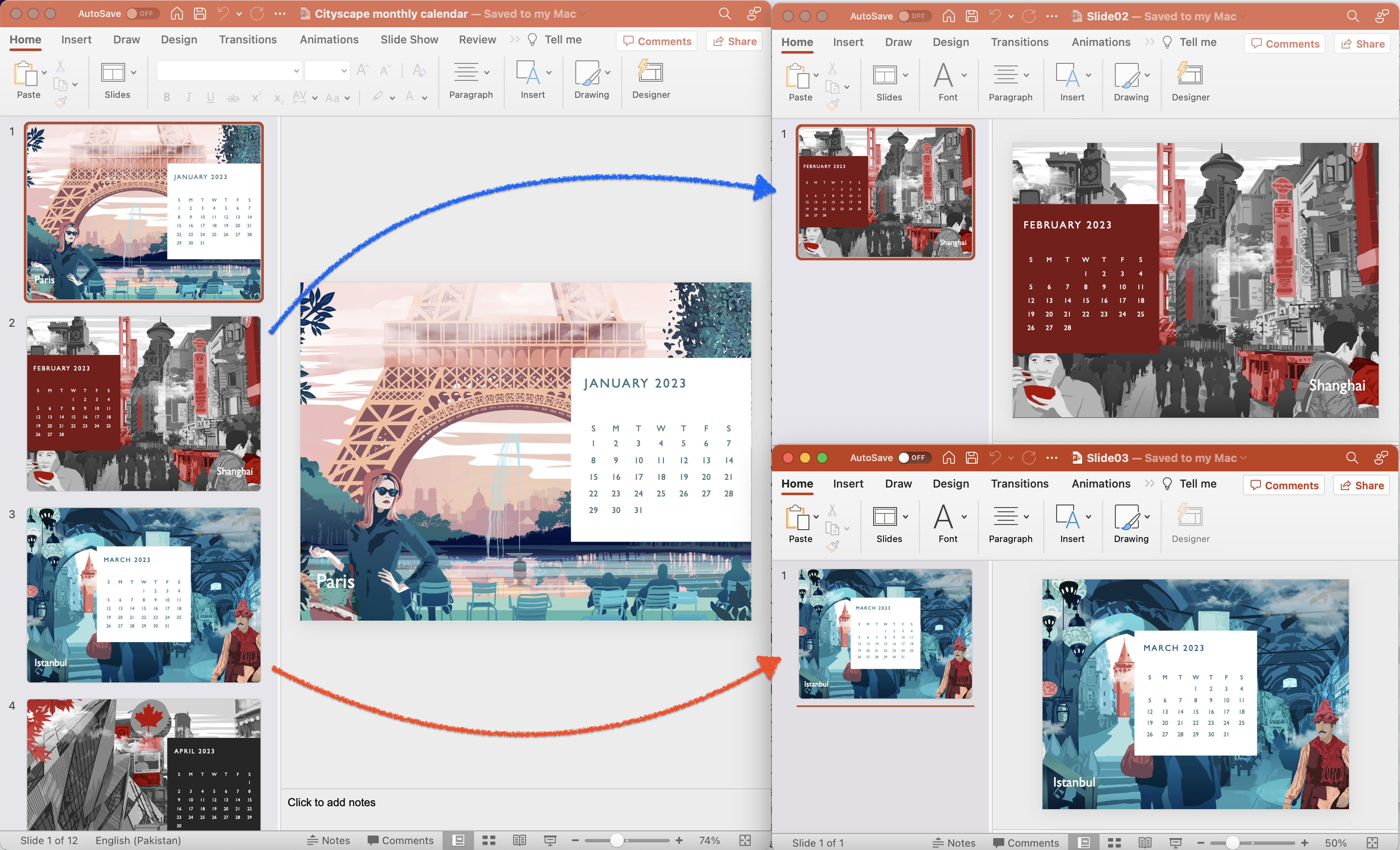
Slika:- Split PPTX pregled.
U nastavku je dano objašnjenje u vezi s gore navedenim isječkom koda.
SlidesApi slidesApi = new SlidesApi(clientID, clientSecret);
Napravite instancu klase SlidesApi kojoj prosljeđujemo vjerodajnice klijenta kao argumente.
var inputPowerPoint = File.OpenRead("Cityscape monthly calendar.pptx");
Pročitajte sadržaj ulazne PowerPoint prezentacije.
var responseStream = slidesApi.SplitOnline(inputPowerPoint, Aspose.Slides.Cloud.Sdk.Model.SlideExportFormat.Pptx,null,null, 2, 5);
Pozovite API da podijelite PowerPoint počevši od slajda broj 2 do slajda broj 5. Izlaz se vraća kao .zip arhiva u Stream formatu.
using var pdfStream = File.Create("PowerPoint_Split_output.zip");
responseStream.CopyTo(pdfStream);
Spremite dobivenu .zip arhivu na lokalni pogon.
Ulazna PowerPoint prezentacija korištena u gornjem primjeru može se preuzeti s [Cityscape mjesečni kalendar.pptx](https://create.microsoft.com/en-us/template/cityscape-monthly-calendar-f4e3e5c1-8862-46f6-82c7 -006b23119e76).
PowerPoint Split pomoću cURL naredbi
Također je moguće podijeliti PowerPoint prezentacije pomoću cURL naredbi. Imajte na umu da API pruža skup krajnjih točaka kojima se može pristupiti pomoću cURL naredbi za izvođenje raznih operacija, uključujući razdvajanje PowerPoint prezentacija. Nadalje, korištenje cURL naredbi može biti prikladna opcija za korisnike koji preferiraju sučelja naredbenog retka ili trebaju integrirati funkcionalnost u skripte ili tijekove rada. Osim toga, može se koristiti na bilo kojoj platformi koja podržava cURL, uključujući Windows, macOS i Linux.
Prvo, izvršite sljedeću naredbu za generiranje accessTokena na temelju vjerodajnica vašeg klijenta.
curl -v "https://api.aspose.cloud/connect/token" \
-X POST \
-d "grant_type=client_credentials&client_id=ee170169-ca49-49a4-87b7-0e2ff815ea6e&client_secret=7f098199230fc5f2175d494d48f2077c" \
-H "Content-Type: application/x-www-form-urlencoded" \
-H "Accept: application/json"
Drugo, izvršite sljedeću naredbu za pokretanje PowerPoint operacije dijeljenja počevši od slajda 3 do slajda 6.
curl -v "https://api.aspose.cloud/v3.0/slides/{inputPowerPoint}/split?format=Pptx&from=3&to=6&destFolder={destinationFolder}" \
-X POST \
-H "accept: application/json" \
-H "authorization: Bearer <accessToken>" \
-H "Content-Type: application/json" \
-d "{}"
Zamijenite {inputPowerPoint} unosom PowerPoint koji je već dostupan u pohrani u oblaku. Zatim zamijenite {accessToken} s JWT pristupnim tokenom i {destinationFolder} s nazivom mape u pohrani u oblaku, koja će sadržavati izlaz operacije dijeljenja PowerPointa.
Zaključak
Zaključno, razdvajanje PowerPoint prezentacije može biti bitan zadatak za upravljanje velikim datotekama ili izdvajanje određenog sadržaja. Uz pomoć Aspose.Slides Cloud SDK za .NET ili cURL naredbi, ovaj se proces može postići s lakoćom i fleksibilnošću. Oba pristupa nude svoje jedinstvene prednosti, omogućujući vam da odaberete onaj koji odgovara vašim zahtjevima. Nadalje, Aspose.Slides Cloud SDK za .NET pruža jednostavno i pojednostavljeno rješenje s intuitivnim sučeljem, dok cURL naredbe nude precizniju kontrolu i mogu se integrirati u složene skripte. Bez obzira na metodu, dijeljenje PowerPoint prezentacije može pomoći u optimiziranju tijeka rada i povećanju produktivnosti.
korisni linkovi
povezani članci
Preporučujemo da posjetite sljedeće blogove: